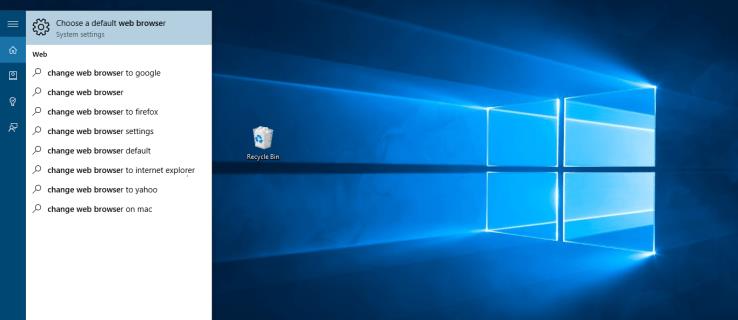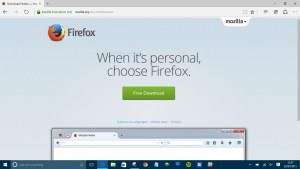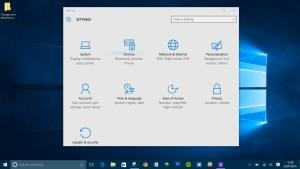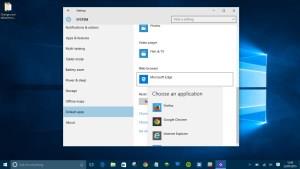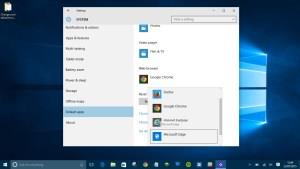5 resimden 1. resim
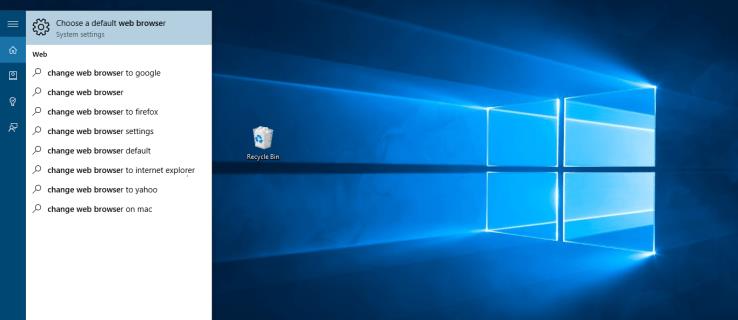
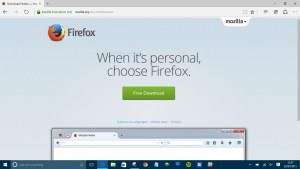
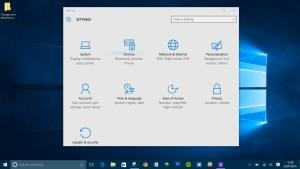

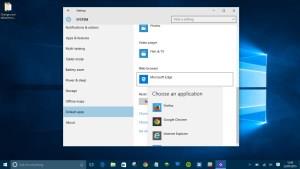
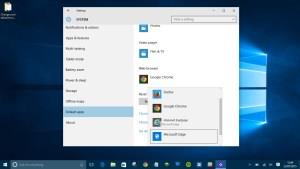
Windows 11'in piyasaya sürülmesiyle bile Windows 10 , Microsoft'un son yıllardaki en yenilikçi, iddialı işletim sistemidir. Windows 10 , sistem performansı ve kullanılabilirliğindeki bir dizi iyileştirmenin ve HoloLens ve Xbox One ile bağlantı kurmak için heyecan verici seçeneklerin yanı sıra yepyeni bir tarayıcı olan Microsoft Edge'i de içeriyor.
Daha önce Project Spartan olarak adlandırılan Microsoft Edge, Internet Explorer'ın halefidir ve gülünç derecede hızlıdır; Bazı kıyaslama testlerinde Google Chrome'dan yaklaşık %112 daha hızlı .
Microsoft Edge, varsayılan internet tarayıcısı olarak Windows 10 ile önceden yüklenmiş olarak gelir, ancak bunun yerine Firefox veya Chrome kullanmayı tercih ederseniz - belki de bir Android veya iOS akıllı telefona bağlılığınız nedeniyle - bu kılavuz size nasıl yapılacağını gösterecektir.
Windows 10'da Varsayılan Tarayıcınızı Nasıl Değiştirirsiniz?
- İlk olarak, bunun yerine kullanmak istediğiniz tarayıcıyı indirin. Firefox , Opera veya Chrome olsun , süreç aynıdır. İlgili web sitesine gidin, istediğiniz tarayıcıyı indirip yükleyin.

- Artık web'e erişmek için alternatif tarayıcınızı kullanabilirsiniz, ancak diğer uygulamalardaki bağlantılara tıklamak varsayılan olarak Microsoft Edge'i çağırmaya devam edecektir. Bunu değiştirmek için Başlat menüsüne gidin ve Ayarlar'ı tıklayın .

- Ardından, Uygulamalar'a tıklayın .

- Ardından, Varsayılan uygulamalar'a tıklayın . Alternatif olarak, Windows 10'un Cortana kutusuna “web tarayıcısını değiştir” veya “varsayılan tarayıcıyı değiştir” sözcüklerini yazmak aynı sonucu verecektir.

- Her biriyle ilişkilendirilmiş varsayılan bir programa sahip işlevlerin bir listesini göreceksiniz. Varsayılan tarayıcınızı değiştirmek için Web Tarayıcısı'na gidin , Microsoft Edge'e tıklayın ve çıkan listeden kullanmayı tercih ettiğiniz tarayıcıyı seçin.

- Varsayılan tarayıcınız şimdi değiştirildi. Bir bağlantıya her tıkladığınızda, Windows 10, Microsoft Edge yerine seçtiğiniz tarayıcıyı kullanacaktır. Ancak, Microsoft'un en yeni web tarayıcısının hızlı ve temiz kullanıcı arayüzünü tercih ederseniz, geri dönmek kolaydır. Sadece 1-3 arasındaki adımları tekrarlayın ve varsayılan tarayıcınız olarak Microsoft Edge'i seçin.
Tarayıcınız için Varsayılanları Ayarlama
Bir web tarayıcısı günümüzde çok şey yapabilir, bunun için birkaç varsayılan ayarı nasıl yapacağınız aşağıda açıklanmıştır.
- Yukarıda gösterildiği gibi Varsayılan uygulamalar menüsünü açın , aşağı kaydırın ve ardından Varsayılanları uygulamaya göre ayarla seçeneğine tıklayın .

- Şimdi, tercih ettiğiniz tarayıcıya gidin, üzerine tıklayın ve Yönet'i seçin .

- Ardından, .pdf dosyaları gibi istediğiniz dosyalar için varsayılan olarak ayarlayın.

- Değiştirmek için üzerine tıklayın ve istediğiniz tarayıcıyı seçin.
Windows 10'daki Varsayılan Uygulamalar
Windows 10'da varsayılan tarayıcıyı değiştirmek hızlı ve kolaydır. Birkaç tıklama ile favori tarayıcınızı varsayılan olarak açılacak şekilde ayarlayabilir ve yer imlerini ve e-postaları cihazlar arasında senkronize etmeyi daha da kolaylaştırabilirsiniz.
Tercih ettiğiniz tarayıcı nedir? Herhangi bir sorunla karşılaştınız mı? Aşağıda bize bildirin.
Windows ile kullanmak için bir VPN mi arıyorsunuz? BestVPN.com tarafından Birleşik Krallık için en iyi VPN olarak seçilen Buffered'a göz atın .